Шпаргалка по синтаксису Markdown: 10 популярных тегов
Опубликовано:
Изменено:
Время чтения: 5 минут
42 598
В последнее время все большую популярность приобретает Markdown — облегченный язык разметки (
wiki). И не удивительно. С одной стороны, для его использования не нужно изучать толстые книги и тратить кучу времени для «набивания руки» и знакомством с техническими особенностями. Это привлекает людей, далеких от IT сферы: писателей, дизайнеров и др.
1. Заголовки
Для того чтобы написать HTML заголовок в Markdown, необходимо использовать знак # (хэш). Если необходимо несколько уровней заголовков, h2 — h6, нужно изменить количество хэшей (#) перед текстом заголовка.
# Заголовок 1 ## Заголовок 2 ### Заголовок 3 #### Заголовок 4 ##### Заголовок 5 ###### Заголовок 6
2. Списки
Markdown поддерживает оба вида списков. Для организации маркерованного списка используются знаки *, + и -. От них зависит вид маркеров. Чтоб сделать многоуровневый список, нужно будет сделать отступы (4 или 8 пробелов).
От них зависит вид маркеров. Чтоб сделать многоуровневый список, нужно будет сделать отступы (4 или 8 пробелов).
* Элемент списка 1
* Элемент списка 2
+ Элемент второго уровня списка 1
+ Элемент второго уровня списка 2
- Элемент третьего уровня списка 1
- Элемент третьего уровня списка 2
- Элемент третьего уровня списка 3
С нумерованными списками все еще проще:
1. Номер 1 2. Номер 2 3. Номер 3
3. Горизонтальные разделители
В HTML мы используем тег <hr \>, в Markdown для этого служат три или более дефиса, звездочки или знака равно (-, *, =).
Текст 1 ********* Текст 2 ====
4. Параграфы
Для оформления абзацев в html используются теги <p></p>, но в Markdown блок текста автоматически преобразуется в параграф. Для вставки пустой строки необходимо два раза поставить символ переноса строки (нажать на Enter)
Для вставки пустой строки необходимо два раза поставить символ переноса строки (нажать на Enter)
Lorem ipsum dolor sit amet, consectetur adipisicing elit. Consequuntur eius in labore quidem, sequi suscipit! Lorem ipsum dolor sit amet, consectetur adipisicing elit. Aliquam aut commodi debitis ipsam nobis perspiciatis sequi, sint unde vitae.
5. Курсивное и жирное выделение
Вобще, оформление текста с Markodown становится очень простым и быстрым. Для курсива необходимо поставить знаки * вокруг текста. Для жирного начертания обрамим текст двумя звездочками, а для жирного курсива — тремя. Алтернативный синтаксис — использование знака _ по тем же правилам.
*Курсив* _Курсив_ **Жирный** __Жирный__ ***Жирный курсив*** ___Жирный курсив___
6. Код
Для оформления блока кода используется обратный апостроф ` вокруг кода. Три символа для многострочного кода и один для однострочного:
Три символа для многострочного кода и один для однострочного:
``` $a = 5; $b = 3; $c = $a + $b; ``` `echo $c;`
7. Цитаты
Под цитатами имеется в виду тег <blockquote>. Для их оформления применяется знак >.
> Lorem ipsum dolor sit amet, consectetur adipisicing elit. Consequuntur eius in labore quidem, sequi suscipit!
8. Ссылки
Существует два варианта оформления ссылок. Первый — обычная вставка в текст:
[Текст ссылки](адрес "Описание")
и второй вариант — оформление ссылки в виде сноски. Когда в текст вставляется конструкция вида:
[Текст ссылки][Тег1]
… Указывающая, что именно в этом место будет располагаться ссылка, а где-нибудь ниже её описание:
[Тег1][Адрес ссылки]
Результат выполнение будет аналогичен первому варианту, но такое оформление удобнее с точки зрения дальнейшей поддержки и редактирования.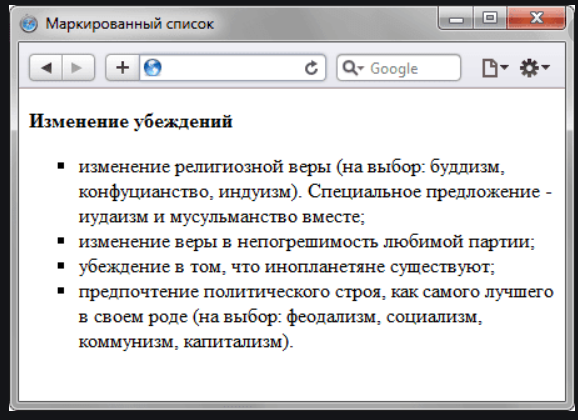
9. Изображения
Изображения помещаются на страницу также, как и ссылки, с одним отличием: в начале записи используется знак !

Вставка реального изображения может выглядеть как-то так:

10. Таблицы
Создание таблиц с Markdown намного нагляднее, чем в HTML. Форматирование интуитивно понятно, добавлю только что для выравнивания текста внутри ячеек используются знаки : в строке, отделяющей заголовок от основной таблицы.
Имя | Возраст -----------|:-------: Анна | 29 Дмитрий | 47 Федор | 32
11. Спецсимволы
Ну и напоследок, в качестве бонуса, о спецсимволах. Чтоб вставить в текст, например, знак больше >, а не выделить текст в виде цитаты, необходимо поставить перед ним обратный слеш (\) вот так: \*
Узнаем какой бывает список? Виды списков
Как правило, некоторую информацию лучше всего представить как список. Виды списков позволяют делать это максимально удобно. Если пользователь увидит сплошной текст, ему будет читать неудобно.
Виды списков позволяют делать это максимально удобно. Если пользователь увидит сплошной текст, ему будет читать неудобно.
Благодаря спискам пользователю легче прочитать какие-нибудь перечисляемые пункты, чем в одну строку. Именно поэтому они постоянно используются как на сайтах, так и в документах Word и других текстовых редакторах.
Виды списков HTML
Списки бывают нумерованные и маркированные, которые также называются ненумерованными.
В нумерованных списках используют арабские, римские цифры, буквы и всё остальное, благодаря чему можно сделать перечисление.
В маркированных списках применяют различные маркеры (точки, круги, квадратики, стрелочки и так далее).
Приведем примеры типа сортировки пунктов в списках.
На рисунке выше указаны простые одноуровневые списки. Но в документах могут использоваться и многоуровневые. Уровней может быть бесконечное число.
На рисунке выше показано, какие могут быть многоуровневые нумерованные и маркированные списки.
Создание
В html очень легко создать список. Виды списков в html-разметке очень похожи. Они отличаются только начальным и конечным тегом. Сами пункты списков обозначаются таким же тегом. Здесь вы не запутаетесь.
Рассмотрим пример создания нумерованного списка:
<ol>
<li>Пункт 1</li>
<li>Пункт 2</li>
<li>Пункт 3</li>
</ol>
Этого кода достаточно, чтобы был обычный список с арабскими цифрами. Этот вариант сортировки задается по умолчанию. Остальные варианты рассмотрим немного дальше.
Маркированный список выглядит вот так:
<ul>
<li>Пункт 1</li>
<li>Пункт 2</li>
<li>Пункт 3</li>
</ul>
Разница в том, что для нумерованного перечисления ставится тег ol, а для ненумерованного — ul.
Виды списков в Word
В редакторе Word виды списков создаются точно такие же. Более того, в некоторых редакторах html-кода есть возможность экспорта содержимого из «Ворда».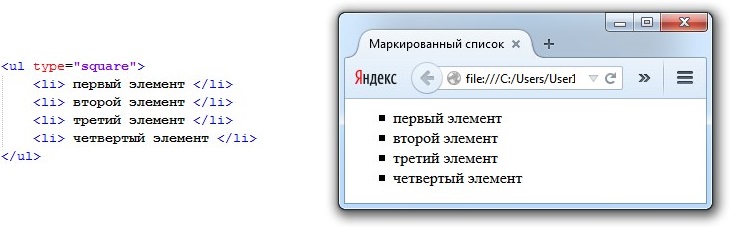 Эти списки прекрасно переносятся туда и оформляются соответствующими тегами.
Эти списки прекрасно переносятся туда и оформляются соответствующими тегами.
Если вам сложно самостоятельно с нуля составить многоуровневый список на html, то можете создать его сначала в редакторе Word. Потом переведите его в html-разметку.
Рассмотрим, как создавать списки в Microsoft Word. Там есть специальная панель «Список». Виды списков там разделены на группы.
Как только вы нажимаете на какой-нибудь тип, сразу же предлагаются варианты сортировки. На рисунке выше предложено выбрать тип маркера для ненумерованного списка. То же самое и для остальных вариантов.
Когда открывается библиотека многоуровневых списков, там можно увидеть смешанную сортировку.
Операции со списками
В редакторе Word можно преобразовать любой список. Виды списков выбираются через главную панель или через правый клик. Нужно выделить текст, который вы хотите представить в подобном виде, и нажать правую клавишу мыши.
Выбрать можно как нумерованный, так и маркированный список.
Кроме этого есть возможность задать начальную позицию отсчета. Например, вам нужно вывести пункты с 10-го по 12-й. Но по умолчанию список будет с 1-го пункта. Для этого вам нужно задать начальное значение «10».
Как видите, редактор позволяет менять еще и отступы.
Если выделить только 3-й пункт и нажать правую клавишу мыши, то появится возможность начать нумерацию заново, с единицы.
В любой момент из простого списка можно сделать многоуровневый. Для этого нужно встать на нужный вам пункт и опять сделать правый клик мыши. Далее перейти к пункту меню «Нумерация» и в самом низу нажать на «Изменить уровень списка».
На самом деле тут ничего сложного нет. Все пункты меню созданы продуманно. Контекстное меню (при нажатии правой клавиши) всегда меняется и зависит от того, на что именно вы нажали (список, ссылка, картинка и так далее).
Оформление списков в html
Оформлять теги можно через классы стилей или каждый раз индивидуально.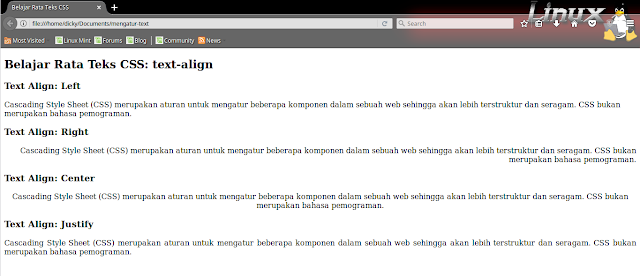 В самом начале была показана таблица с различными вариантами перечисления. Там были указаны варианты decimal, disc, circle и так далее. Это значение нужно указывать в свойстве класса или стиля list-style-type.
В самом начале была показана таблица с различными вариантами перечисления. Там были указаны варианты decimal, disc, circle и так далее. Это значение нужно указывать в свойстве класса или стиля list-style-type.
Например вот так:
.sort {
list-style-type:disc;
}
Достаточно указать класс sort какому-нибудь списку, и он будет представлен соответствующим образом.
В редакторе Word можно задавать начальные значения. Об этом было сказано выше. То же самое разрешается и в html.
Делается это атрибутом start. Пример вывода пунктов с начальным значением «5»:
<ol start=»5″>
<li>Пункт 1</li>
<li>Пункт 2</li>
<li>Пункт 3</li>
</ol>
В результате вы увидите цифры 5, 6 и 7, а не 1, 2 и 3.
Кроме этого можно указывать, где будет расположен маркер: внутри или снаружи. Пример — ниже.
Кроме этого к спискам можно применить всевозможные ухищрения CSS. То есть пункты списков можно:
- разукрасить любым цветом;
- задать любые отступы;
- указать любой размер шрифта;
- указать любой шрифт;
- настроить расстояние между пунктами;
- задать фоновый цвет;
- задать любые маркеры;
- оформить тенями;
- вообще убрать маркеры;
- вывести пункты горизонтально;
- создавать многоуровневые списки, которые полностью отличаются от родительского пункта, и многое другое.

Например, список можно представить в таком виде:
При оформлении списков главное — не перестараться. Они служат для облегченного восприятия информации. Не нужно превращать всё это в разноцветное безобразие.
Справка:Форматирование — MediaWiki
Other languages:
- Bahasa Indonesia
- Deutsch
- English
- Esperanto
- Lëtzebuergesch
- Nederlands
- Sunda
- Tagalog
- Tiếng Việt
- Türkçe
- Yorùbá
- asturianu
- bosanski
- català
- dansk
- español
- français
- italiano
- magyar
- norsk bokmål
- occitan
- polski
- português
- português do Brasil
- română
- slovenčina
- suomi
- svenska
- čeština
- беларуская (тарашкевіца)
- русский
- українська
- қазақша
- עברית
- العربية
- سنڌي
- فارسی
- پښتو
- कॉशुर / کٲشُر
- हिन्दी
- தமிழ்
- മലയാളം
- සිංහල
- ไทย
- 中文
- 日本語
- 한국어
Примечание: Редактируя эту страницу, вы соглашаетесь на передачу своего вклада по лицензии CC0. Подробнее — в проекте Помощь с общественным достоянием. |
Вы можете форматировать текст с помощью вики-разметки. Она состоит из обычных символов, таких как звездочки, апострофы или знак «равно», иногда, в зависимости от их позиции в тексте, имеющих в вики специальные функции. Например, для форматирования слова курсивом вам надо заключить его в две пары одиночных апострофов — вот ''так''.
| Описание | Вы вводите | Вы получаете |
|---|---|---|
| Форматирование символов (в строке) — действует везде | ||
| Курсивный текст | ''Курсив'' | Курсив |
| Полужирный текст | '''Полужирный''' | Полужирный |
| Полужирный курсив | '''''Полужирный курсив''''' | Полужирный курсив |
| «> | ||
| Отключение вики-разметки | <nowiki>без [[wiki|вики]] ''разметки''</nowiki> | без [[wiki|вики]] »разметки» |
| Форматирование заголовка раздела — только в начале строки | ||
| Заголовки разных уровней | == Уровень 2 == === Уровень 3 === ==== Уровень 4 ==== ===== Уровень 5 ===== ====== Уровень 6 ====== | Уровень 3Уровень 4Уровень 5Уровень 6 |
| Горизонтальная черта | Текст до ---- Текст после | Текст до Текст после |
| Маркированный список | * Начало каждой строки * со звезды [[Wikipedia:asterisk|asterisk]] (*). |
Любое другое начало строки, кроме *, закончит создание списка
|
| Нумерованный список | # Начинайте каждую строку # со [[Wikipedia:Number_sign|знака решётки]] (#) ## Чем больше знаков решётки, ### Тем большим будет ### отступ. |
Любое другое начало также заканчивает список. # use «nowiki» tags to display a literal (#) at the beginning of a line without interpreting it as a numbered list. |
| Список определений | ;пункт 1 : определение 1 ;пункт 2 : определение 2-1 : определение 2-2 Если строка начинается с точки с запятой (;), любое двоеточие (:) в конце строки не будет отображаться. |
|
| Отступ текста | : Один отступ :: Двойной отступ ::: Много отступов При использовании этого форматирования может нарушаться доступность. |
|
| Смесь различных типов списков | # один # два #* два точка один #* два точка два # three #; three item один #: three def один # four #: four def один #: this looks like a continuation #: and is often used #: instead <br /> of <nowiki><br /></nowiki> # five ## five sub 1 ### five sub 1 sub 1 ## five sub 2 Использование |
|
| Преформатированный текст | Каждая строка начинается с пробела. Текст '''преформатирован''' и при этом '''может ''включать'' '''''разметку''. Этот способ предварительного форматирования применим только к форматированию разделов. Разметки форматирования символов по-прежнему эффективны. | Каждая строка начинается с пробела. Текст преформатирован и при этом может включать разметку. |
| Блоки преформатированного текста | <nowiki>Начните с пробела в первом столбце, (до <nowiki>). | Начните с пробела в первом столбце,
(до <nowiki>).
Тогда ваш формат блока будет
сохранён.
Это хорошо для копирования в кода блоков:
def function():
"""строка документации"""
if True:
print True
else:
print False
|
«>
«>
MediaWiki игнорирует одиночные переносы строки. Чтобы начать новый абзац оставьте пустую строку. Вы можете принудительно вставить разрыв строки HTML тегом <br />.
«>»>
Некоторые теги HTML разрешены в MediaWiki, например, <code>, <div>, и <span>. Они применяются везде, где вы их вставляете.
| Описание | Вы вводите | Вы получаете |
|---|---|---|
| «>»> | ||
| Вложено (отображается как подчеркнутое в большинстве браузеров) | <ins>Вложено</ins> или <u>Подчёркнуто</u> | Вложено или Подчёркнуто |
| «>»> | ||
| Удалено (отображается зачеркнутым в большинстве браузеров) | <s>Зачёркнуто</s> или <del>Удалено</del> |
или
|
| «> | ||
| Текст фиксированной ширины | <code>Исходный код</code> | Исходный код |
| «> | ||
| Блок с цитатой | Текст до <blockquote>Блок с цитатой</blockquote> Текст после | Текст до
Текст после |
| «> | ||
| Цитаты | <q>Это цитата</q> The q element must not be used in place of quotation marks that do not represent quotes; for example, it is inappropriate to use the q element for marking up sarcastic statements. | Это цитата |
| Комментарий | <!-- Это комментарий --> Комментарии видны только при редактировании. | Комментарии видны только в режиме редактирования. |
| «> | ||
| Полностью преформатированный текст | <pre> Текст '''преформатирован''' и ''разметка'' '''''не применяется''''' </pre> Для преформатированного текста с разметкой смотрите строку Преформатированный текст в конце предыдущей таблицы. | Текст '''преформатирован''' и ''разметка'' '''''не применяется''''' |
| Настраиваемое оформление текста | <pre> Text is '''preformatted''' with a style and ''markups'' '''''cannot''''' be done </pre> Стиль CSS может быть назван в атрибуте | Text is '''preformatted''' with a style and ''markups'' '''''cannot''''' be done |
продолжение:
| Описание | Вы вводите | Вы получаете |
|---|---|---|
По умолчанию оформленный текст имеет CSS атрибут (white-space: pre-wrap;) для переноса текста в соответствии с доступной шириной | <pre> Это длинное предложение используется для демонстрации переноса текста. | Это длинное предложение используется для демонстрации переноса текста. Это дополнительное предложение делает текст еще длиннее. Это дополнительное предложение делает текст еще длиннее. |
| Настраиваемое оформление текста с отключенным переносом текста | <pre> Это длинное предложение используется для демонстрации переноса текста. Это дополнительное предложение делает текст еще длиннее. Это дополнительное предложение делает текст еще длиннее. </pre> | Это длинное предложение используется для демонстрации переноса текста. Это дополнительное предложение делает текст еще длиннее. Это дополнительное предложение делает текст еще длиннее. |
Symbols and other special characters not available on your keyboard can be inserted in a multitude of ways. Many Operating Systems and browsers allow you to insert special characters through a menu option or Operating System panel. Additionally, you can use the WikiEditor or VisualEditor to insert them into the edit screen.
Many Operating Systems and browsers allow you to insert special characters through a menu option or Operating System panel. Additionally, you can use the WikiEditor or VisualEditor to insert them into the edit screen.
As a last resort, you can use a special sequence of characters. Those sequences are called HTML entities. For example, the following sequence (entity) → when inserted will be shown as right arrow HTML symbol → and — when inserted will be shown as an em dash HTML symbol —.
Hover over any symbol to reveal the entity that produces it. Some symbols not available in the current font will appear as empty squares.
| Á | á | Â | â | ´ | Æ | æ | À | à | ℵ | Α | α | & | ∧ | ∠ | Å | å | ≈ | Ã | ã | Ä | ä | „ | Β | β | ¦ | • | ∩ | Ç | ç | ¸ | ¢ |
| Χ | χ | ˆ | ♣ | ≅ | © | ↵ | ∪ | ¤ | † | ‡ | ↓ | ⇓ | ° | Δ | δ | ♦ | ÷ | É | é | Ê | ê | È | è | ∅ | Ε | ε | ≡ | Η | η | ||
| Ð | ð | Ë | ë | € | ∃ | ƒ | ∀ | ½ | ¼ | ¾ | ⁄ | Γ | γ | ≥ | > | ↔ | ⇔ | ♥ | … | Í | í | Î | î | ¡ | Ì | ì | ℑ | ∞ | ∫ | Ι | ι |
| ¿ | ∈ | Ï | ï | Κ | κ | Λ | λ | ⟨ | « | ← | ⇐ | ⌈ | “ | ≤ | ⌊ | ∗ | ◊ | | ‹ | ‘ | < | ¯ | — | µ | · | − | Μ | μ | ∇ | – | |
| ≠ | ∋ | ¬ | ∉ | ⊄ | Ñ | ñ | Ν | ν | Ó | ó | Ô | ô | Œ | œ | Ò | ò | ‾ | Ω | ω | Ο | ο | ⊕ | ∨ | ª | º | Ø | ø | Õ | õ | ⊗ | Ö |
| ö | ¶ | ∂ | ‰ | ⊥ | Φ | φ | Π | π | ϖ | ± | £ | ′ | ″ | ∏ | ∝ | Ψ | ψ | » | √ | ⟩ | » | → | ⇒ | ⌉ | ” | ℜ | ® | ⌋ | Ρ | ρ | |
| › | ’ | ‚ | Š | š | ⋅ | § | | Σ | σ | ς | ∼ | ♠ | ⊂ | ⊆ | ∑ | ⊃ | ¹ | ² | ³ | ⊇ | ß | Τ | τ | ∴ | Θ | θ | ϑ | Þ | þ | ˜ | |
| × | ™ | Ú | ú | ↑ | ⇑ | Û | û | Ù | ù | ¨ | ϒ | Υ | υ | Ü | ü | ℘ | Ξ | ξ | Ý | ý | ¥ | ÿ | Ÿ | Ζ | ζ | | |
| Описание | Вы вводите | Вы получаете |
|---|---|---|
| Символ авторского права | © |
|
| Символ греческой буквы дельта | δ |
|
| Символ евро | € |
|
See the list of all HTML entities on the Wikipedia article List of HTML entities. Additionally, MediaWiki supports two non-standard entity reference sequences:
Additionally, MediaWiki supports two non-standard entity reference sequences: &רלמ; and &رلم; which are both considered equivalent to ‏ which is a right-to-left mark. (Used when combining right to left languages with left to right languages in the same page.)
&euro;→ €
<span>Опечатку надо исправить</span>→ Опечатку надо исправить
<span>Опечатку надо исправить</span>→ <span>Опечатку надо исправить</span>
Nowiki для HTML
<nowiki /> может запрещать теги (HTML):
- <<nowiki />pre> → <pre>
Но не символ экранирования &:
- &<nowiki />amp; → &
Для вывода символа экранирования & как текста, используйте «&» вместо символа «&» (например, введите «&nbsp;«, в результате получится « «).
Помимо разметки форматирования текста, показанной выше, здесь приведены некоторые другие ссылки на форматирование:
- Справка:Ссылки
- Справка:Списки
- Справка:Изображения
- Разметка LanguageConverter – см. Письменности/Синтаксис
- Сноски – см. Расширение:Цитата
- Таблицы
Вы можете найти больше о ссылках на Справка:Содержание .
- ↑ HTML Living Standard—The <q> element
Как изменить маркированные списки на галочки или другие значки в Divi
Вот краткое руководство Divi, показывающее, как легко превратить маркированные списки в контрольные списки и другие значки с помощью нескольких простых фрагментов CSS.
Категории: Избранные уроки
Замените маркеры иконками
Превратите маркеры в галочки в Divi
Вы, возможно, заметили, что мы иногда используем контрольные списки здесь, в блоге, и в наших дочерних темах для продажи. Я решил показать вам, как легко превратить маркированные списки в галочки в Divi с помощью всего нескольких фрагментов кода CSS, которые вы можете использовать глобально на своем веб-сайте Divi.
Присоединяйтесь к подписчикам на нашем канале YouTube и наслаждайтесь другими видеоуроками Divi!
Подпишитесь на YouTube
Как использовать фрагменты кода CSS
1. Добавьте класс CSS в текстовый модуль
Добавьте текстовый модуль в макет.
Откройте настройки текстового модуля.
На вкладке «Содержимое» создайте список маркированных элементов.
Перейдите на вкладку «Дополнительно» .
Откройте переключатель «Идентификатор и классы CSS»
Добавьте класс «pa-bullet-list-1» к «Класс CSS» (измените номер класса на 2 в зависимости от того, какой фрагмент вы используете ниже)
2.
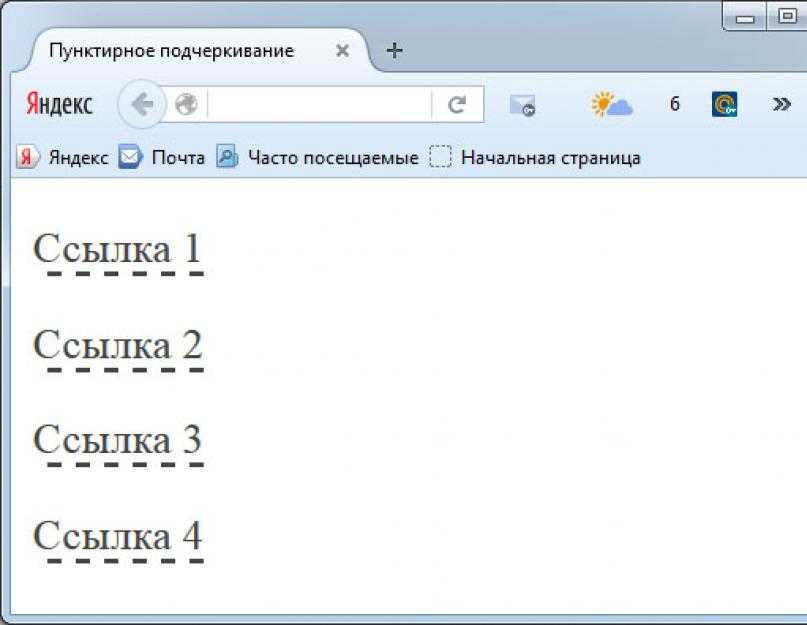 Вставьте приведенные ниже фрагменты CSS в поле Divi>Theme Options>Custom CSS. В противном случае поместите его в поле Divi>Параметры темы>Пользовательский код CSS . Если вам нужна помощь, ознакомьтесь с нашим полным руководством по Где добавить пользовательский код в Divi .
Вставьте приведенные ниже фрагменты CSS в поле Divi>Theme Options>Custom CSS. В противном случае поместите его в поле Divi>Параметры темы>Пользовательский код CSS . Если вам нужна помощь, ознакомьтесь с нашим полным руководством по Где добавить пользовательский код в Divi .Круглая галочка
- Это здорово
- Они хорошо выглядят
- Такие люди, как они
- Их легко сделать
/*контрольный список от www.peeayecreative.com*/
.pa-bullet-list-1 ул {
тип стиля списка: нет! важно;
}
.pa-bullet-list-1 ul li:before {
содержимое: '\e052'!важно;
цвет: #2cba6c;
семейство шрифтов: 'ETMODULES'! важно;
поле справа: 10px;
поле слева: -14px;
размер шрифта: 1.2em!важно;
} Круг X
- Это здорово
- Они хорошо выглядят
- Такие люди, как они
- Их легко сделать
/*контрольный список от www.peeayecreative.com*/
.pa-bullet-list-2 ул {
тип стиля списка: нет! важно;
}
. pa-bullet-list-2 ul li:before {
содержимое: '\e051'!важно;
цвет: #e03574!важно;
семейство шрифтов: 'ETMODULES'! важно;
поле справа: 10px;
поле слева: -14px;
размер шрифта: 1.2em!важно;
}
pa-bullet-list-2 ul li:before {
содержимое: '\e051'!важно;
цвет: #e03574!важно;
семейство шрифтов: 'ETMODULES'! важно;
поле справа: 10px;
поле слева: -14px;
размер шрифта: 1.2em!важно;
} Как изменить нашу галочку, чтобы сделать свои собственные списки маркеров в Divi
Когда у вас есть базовый код выше, вы можете использовать любой значок, какой захотите. Значки, которые я использую здесь, — это значки ETModules, которые входят в стандартную комплектацию Divi, и вы можете бесплатно просмотреть список и взять их из их блога. Остальная часть этого урока будет простым примером того, как добавить другие значки по вашему выбору.
Получить код значка ETModules
После того, как вы скопировали код нужного значка, вам нужно будет найти исходный код в первом фрагменте, указанном выше, и заменить его. В этом примере используется ๒ (галочка). ПРИМЕЧАНИЕ. Всегда удаляйте &#x .
Если ваши значки не отображаются, обязательно отключите параметр Динамические значки в Divi>Параметры темы>Производительность .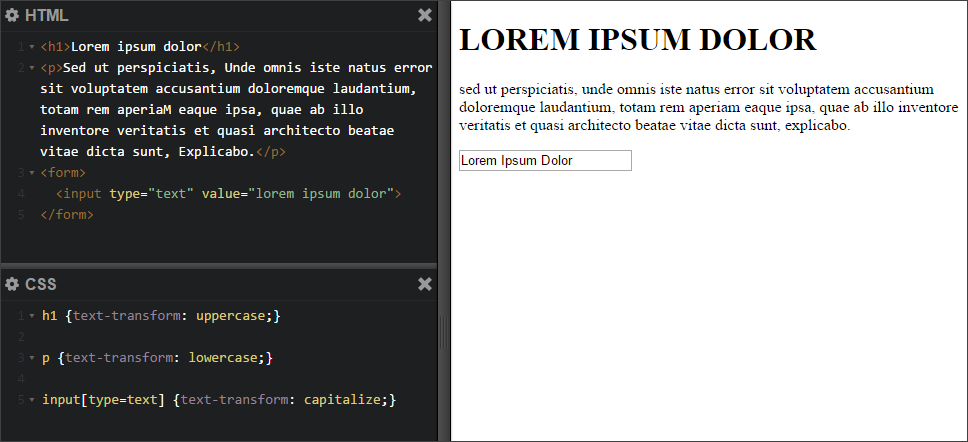 Также попросите Elegant Themes исправить эту проблему 😉
Также попросите Elegant Themes исправить эту проблему 😉
Последнее обновление 20 декабря 2021 г., 14:54
Вот и все!
Надеюсь, вам понравилось узнавать, как превратить маркированные списки в галочки или другие значки в Divi. Пожалуйста, поделитесь своими мыслями в комментариях ниже. Если вы найдете ценность в этом типе публикации, пожалуйста, подпишитесь , потому что у нас есть тонн обучающих материалов, которые нужно опубликовать !Подписаться
Каждый месяц мы рассылаем по электронной почте бюллетень с последними учебными пособиями, обновлениями продуктов, полезными ресурсами и любыми другими отраслевыми или личными новостями. Иногда мы отправляем дополнительное отдельное электронное письмо здесь и там, если просто не можем ждать! Вот что вы получите, если оформите подписку, и всегда сможете отписаться в любой момент, если просто больше не сможете 🙂
Имя
Фамилия
Пожалуйста, поделитесь этой публикацией!
Фейсбук
Твиттер
Пинтерест
Нельсон — владелец компании Pee-Aye Creative в прекрасном штате Пенсильвания. Он любит помогать малому бизнесу, исследовать природу, создавать веб-сайты с помощью Divi и учить других.
Он любит помогать малому бизнесу, исследовать природу, создавать веб-сайты с помощью Divi и учить других.
Календарь событий Divi
Рейтинг 5.00 из 5
Легко интегрируйте плагин «Календарь событий» с Divi и отображайте и настраивайте свои события с помощью красивых модулей Divi!
От: 45,00 $ / годКурс Divi для начинающих
С рейтингом 5,00 из 5
Начните создавать удивительные веб-сайты Divi с помощью нашего полного учебного курса для начинающих с 4,5 часами видео и письменных материалов!
От: 47,00 $ / годDivi Carousel Maker
Рейтинг 5.00 из 5
Создавайте красивые карусели из любых модулей Divi, включив переключатель и изменив настройки дизайна!
От: 25,00 $ / годDivi Contact Form Helper
Рейтинг 5,00 из 5
Обновите контактную форму Divi с помощью множества новых настроек и премиальных функций, таких как загрузка файлов, выбор даты и времени, настраиваемая строка темы, электронные письма с подтверждением, интеграция с Zapier, сохранение материалов.
От: 25,00 $ / год к базе данных, SMTP, значкам, новым тегам слияния, статистике панели мониторинга и многому другому!
к базе данных, SMTP, значкам, новым тегам слияния, статистике панели мониторинга и многому другому!
У наших видео есть просмотры! Присоединяйтесь к подписчикам и наслаждайтесь видео-уроками!
Посетите наш канал
Оставьте отзыв!
Оставляя комментарий, вы соглашаетесь с нашей Политикой в отношении комментариев к блогу и YouTube
Как удалить точку из упорядоченного списка? – Quick-Advisors.com
Содержание
Как удалить точку из упорядоченного списка?
Добавление CSS-класса «list-style: none» в неупорядоченный список (
- ) или упорядоченный список (
- ) удаляет любой маркер или номер.
Что произойдет с элементами, если указать для стиля списка значение none?
Вопросы доступности. У средства чтения с экрана VoiceOver есть проблема, из-за которой ненумерованные списки с примененным к ним значением list-style-type, равным none, не объявляются списком. Чтобы решить эту проблему, добавьте пробел нулевой ширины в качестве псевдоконтента перед каждым элементом списка, чтобы обеспечить правильное объявление списка.
Чтобы решить эту проблему, добавьте пробел нулевой ширины в качестве псевдоконтента перед каждым элементом списка, чтобы обеспечить правильное объявление списка.
Как установить типы стилей списка?
CSS | list-style-type Свойство
- диск: это значение по умолчанию.
- круг: Маркер представляет собой полый круг.
- квадратов: маркер представляет собой квадрат.
- десятичный: Маркер представляет собой десятичное число, начинающееся с 1.
- нижний римский: маркер представляет собой строчные римские цифры (i, ii, iii, iv, v и т. д.).
Как удалить подчеркивание из списка?
Чтобы удалить подчеркивание ссылки в HTML, используйте свойство CSS text-decoration. Используйте его с атрибутом стиля. Атрибут стиля указывает встроенный стиль для элемента. Используйте атрибут стиля со свойством text-decoration CSS, чтобы удалить подчеркивание из ссылки в HTML.
Что из следующего НЕ является значением типа списка?
Что из перечисленного ниже не может быть значением list-style-type? Объяснение: свойство list-style используется для определения стиля маркера элемента списка. Его значение может быть квадратом, кругом, диском или отсутствовать. Чтобы установить маркер элемента списка в виде маркера, мы используем диск значений.
Его значение может быть квадратом, кругом, диском или отсутствовать. Чтобы установить маркер элемента списка в виде маркера, мы используем диск значений.
Как создать стиль списка none?
Для создания ненумерованного списка без маркеров используйте свойство CSS list-style-type. Мы будем использовать атрибут стиля. Атрибут стиля указывает встроенный стиль для элемента. Атрибут используется с HTML 9Тег 0003
- со свойством CSS list-style-type для удаления маркеров в неупорядоченном списке.
Как избавиться от стиля списка?
Это легко сделать, установив для свойства CSS list-style или list-style-type значение none. Свойство CSS list-style-type используется для установки маркера (например, диска, символа или пользовательского стиля счетчика) элемента элемента списка.
Есть ли способ удалить точку после десятичных чисел в стиле списка?
Есть ли способ удалить точку после десятичных чисел в стиле списка? 1. МОЛОКО 2. СОЯ 3. ФАСОЛЬ 4. ЧЕСНОК Желаемый выход должен быть таким. Не тот ответ, который вы ищете? Просмотрите другие вопросы с метками php html css list html-lists или задайте свой вопрос.
МОЛОКО 2. СОЯ 3. ФАСОЛЬ 4. ЧЕСНОК Желаемый выход должен быть таким. Не тот ответ, который вы ищете? Просмотрите другие вопросы с метками php html css list html-lists или задайте свой вопрос.
Что делает list-style-type в CSS?
Тип-стиля-списка указывает тип маркера элемента списка в списке.
Как удалить, заменить или оформить маркеры списка?
Лучшим вариантом является использование фоновых изображений для маркеров. Прежде всего, удалите маркеры со значением «none» свойства list-style-type. Затем постоянно удаляйте левый отступ во всех браузерах, установив для отступа и поля значение «0» для элемента.
Как стилизовать тип маркера в CSS?
Свойство CSS для стилизации типа маркера — list-style-type. Значение типа списка по умолчанию для упорядоченного списка — десятичное, тогда как значение по умолчанию для неупорядоченного списка — диск. Пример упорядоченного списка: ol { list-style-type: upper-roman; }. Пример неупорядоченного списка: ul { тип-стиля-списка: квадрат; }. Пример без маркера: ul { list-style-type: none; }.
Пример без маркера: ul { list-style-type: none; }.
Удаление маркеров с помощью CSS Можно удалить маркеры из списков ul, установив для свойства CSS list-style-type значение none . В результате пули исчезают из списка.
Как скрыть номера в упорядоченном списке?
3 ответа. Да, просто установите для свойства типа списка стилей CSS значение none для конкретного
. Это скроет ваш первый упорядоченный номер списка.
Как удалить точки из списка HTML?
Как скрыть точечный тег LI?
- Используйте специальный селектор для навигации
- элементов, которые содержат допустимое свойство типа списка (нет, чтобы скрыть). — Роб В.:30.
- не могли бы вы привести пример? — user1373581 07 май 2012, в 19:33.
Как изменить пулю с черной точки на что-то более интересное?
Как изменить пулю с черной точки на что-то более интересное?
- Вставьте изображение или символ и уменьшите его до размера маркера.

- Щелкните стрелку раскрывающегося списка и исследуйте.
- Скопируйте маркер из другого документа и вставьте в текущий документ.
Почему часто используются маркированные списки?
Маркированные и нумерованные списки помогают упростить шаги или элементы для читателей. Учителя часто используют маркированные списки, чтобы выделить важные части своих уроков. Руководства часто включают пронумерованные списки, чтобы помочь читателям с пошаговыми инструкциями.
Что такое HTML-код для маркера?
Бесплатная книга JavaScript!
| Имя персонажа | html код |
|---|---|
| • Круговой маркер, пункт | & #8226; или & бык; |
| … Горизонтальное многоточие | & #8230; или & hellip; |
| — Короткое тире | & #8212; или — |
| € Символ евро | & #8364; или & евро; |
Где пункты в ненумерованном списке?
В этом уроке мы узнаем, как отображать элементы неупорядоченного списка без маркеров и точек. Обычно, если мы создаем неупорядоченный список ( ), мы видим маркеры слева от каждого элемента списка ( ), потому что пользовательский агент применяет свои правила css по умолчанию.
Обычно, если мы создаем неупорядоченный список ( ), мы видим маркеры слева от каждого элемента списка ( ), потому что пользовательский агент применяет свои правила css по умолчанию.
Как убрать точку после числа в Ol?
Закрыта 8 лет назад. HTML + CSS: упорядоченный список без точки? Хотите удалить точку «.» из ПР (список заказов) 1. Один 2. Два
Как убрать маркеры из списка в HTML?
Пример HTML Добавление класса CSS «list-style: none» к тегу неупорядоченного списка ( ) или упорядоченного списка ( ) приведет к удалению любого маркера или числа. Хотя приведенный выше пример работает практически в любой ситуации, обычно лучше иметь CSS в отдельном внешнем файле CSS. Ниже приведены CSS и HTML, которые можно использовать для удаления маркеров.
Как скрыть маркеры в моем списке для боковой панели?
Хотя этих маркеров на боковой панели не было до установки BuddyPress (в стандартном WordPress они есть сейчас. У вас есть селектор ul в строке 252, который устанавливает стиль списка: квадрат снаружи нет (квадратный маркер). Придется изменить его на стиль списка: нет или просто удалить строку.
19 февраля, 2017, 13:38 #1
Придется изменить его на стиль списка: нет или просто удалить строку.
19 февраля, 2017, 13:38 #1
Я хотел бы иметь возможность либо удалить, либо ослабить цвет маркера по умолчанию для контрольных списков. В идеале контрольный список действительно должен заменить маркер.
7 лайков
Эрика
#2
Точка маркера предназначена для перетаскивания, а с опцией «Использовать маркер для масштабирования» люди также щелкают по ней, чтобы увеличить масштаб. При нажатии на флажок пункт будет отмечен флажком.
Так что я не вижу, как мы можем удалить маркер, не оказав серьезного влияния. Я знаю, что вы просто предлагаете вариант, но варианты тоже не бесплатны.
Так было давно, и вы первый, кто предложил это. Если кто-то еще чувствует то же самое, пожалуйста, прокомментируйте ниже! Спасибо.
Майкл_Поттер
#3
[quote=»Эрика, сообщение:2, тема:462, полное:true»] 904:00 Точка маркера предназначена для перетаскивания, и с опцией «Использовать маркер для масштабирования» люди также щелкают по ней, чтобы увеличить масштаб. При нажатии на флажок пункт будет отмечен флажком. [/quote]
Хорошо, это имеет смысл в обычном контексте управления списками.
[quote=»Эрика, сообщение:2, тема:462, полное:true»]
Так что я не вижу, как мы можем удалить маркер, не оказав существенного влияния. Я знаю, что вы просто предлагаете вариант, но варианты тоже не бесплатны. [/quote]
Поскольку пуля является инструментом действия, возможно, форма флажка изменится, а пуля останется неизменной.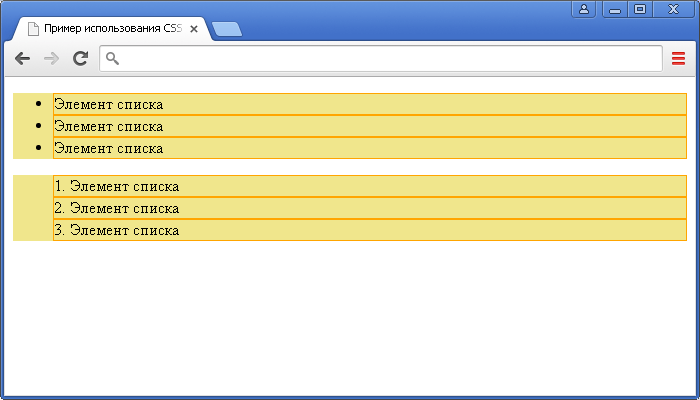 Вот пример… измененный флажок (слева) серого цвета и флажок (справа) в его нынешнем виде
Вот пример… измененный флажок (слева) серого цвета и флажок (справа) в его нынешнем виде
Эрика:
Так было давно, и ты первый, кто предложил это. Если кто-то еще чувствует то же самое, пожалуйста, прокомментируйте ниже! Спасибо.
Конечно, я понимаю. Я просто предпочитаю видеть пули как пули, а флажки как флажки.
Адитья_Сатиш
#4
Кажется немного излишним наличие и точки маркера, и флажка. Возможно, вы могли бы реализовать существующий маркер с другим символом и переключаться между маркером и флажком , когда вы решите использовать один или другой.
Просто мои 2 цента.
2 лайков
сентхил
#5
Я собираюсь поддержать этот запрос функции. Пули перед проверками выглядят действительно уродливо, и уродливые вещи парализуют меня до такой степени, что я должен исправить это, прежде чем я смогу что-либо сделать. Я пытаюсь написать пользовательский скрипт, чтобы исправить это для себя. Опубликую здесь, чтобы другим не пришлось страдать от пули перед проверкой!
3 лайков
pottster
#6
Третий по этому запросу. Эстетически кажется неправильным отображать оба. Как насчет того, чтобы дать флажку то же контекстное меню, что и для маркера? Это позволило бы получить доступ к функциям, назначенным маркеру, и щелчок левой кнопкой мыши по-прежнему завершал бы элемент.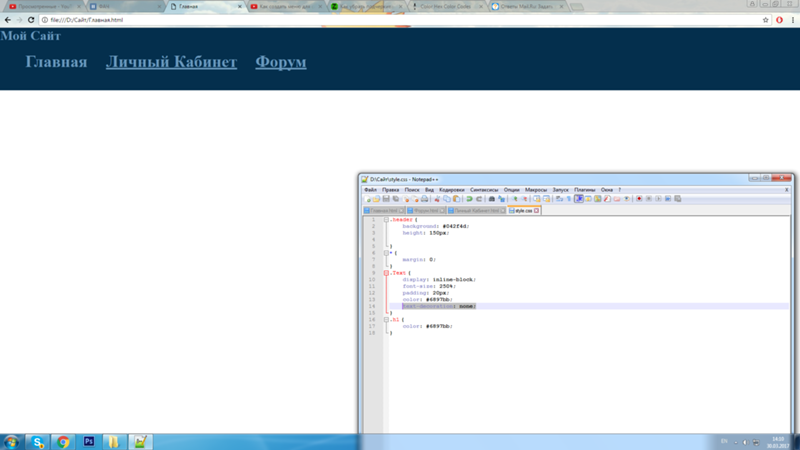 Мое предложение похоже на то, что происходит с номером в пронумерованном списке, в котором, кстати, нет маркера.
Мое предложение похоже на то, что происходит с номером в пронумерованном списке, в котором, кстати, нет маркера.
3 лайка
Эрика
#8
сентил:
Я собираюсь поддержать этот запрос функции. Пули перед проверками выглядят действительно уродливо, и уродливые вещи парализуют меня до такой степени, что я должен исправить это, прежде чем я смогу что-либо сделать. Я пытаюсь написать пользовательский скрипт, чтобы исправить это для себя. Опубликую здесь, чтобы другим не пришлось страдать от пули перед проверкой!
Я мог вспомнить неправильно, но я думаю, что кто-то разместил это в категории Share & Showcase? Если нет, вы обязательно должны опубликовать там, когда закончите!
Кэтрин
#9
@senthil — В итоге вы написали пользовательский скрипт, чтобы скрыть или убрать маркеры для контрольных списков? Если да, не могли бы вы поделиться им? Я хотел бы использовать его.
Это выглядит таким загроможденным, чтобы иметь и маркеры, и флажки для одного и того же элемента — и это также не имеет смысла. Это излишне. В бумажных списках дел кто ставит точку перед флажком? Я готов поспорить, что очень немногие делают это. Флажок ЯВЛЯЕТСЯ формой пули. 9не является веской причиной для того, чтобы настаивать на дизайне, который изначально не был идеальным. Упомянутые вами потенциальные проблемы (например, точка маркера предназначена для перетаскивания и при необходимости может быть нажата для увеличения) не связаны с маркером как таковые и могут быть решены с помощью альтернативы.
Проверьте маркеры/флажки в Bear и Taskade — список намного легче просматривать и усваивать, когда он визуально чище. Bear также отлично справляется с смешиванием контрольных списков и маркеров (т. е. «дочерними элементами» флажка могут быть маркеры, и они не обязательно должны быть флажками).
Bear также отлично справляется с смешиванием контрольных списков и маркеров (т. е. «дочерними элементами» флажка могут быть маркеры, и они не обязательно должны быть флажками).
3 лайков
Сара
#10
Это одна из главных проблем, с которыми я столкнулся при работе с Dynalist — он очень загроможден всеми дополнительными пунктами. Затрудняет быстрое сканирование и, следовательно, труднее использовать.
Матьё Пикемаль
#11
Я также разделяю ощущение продажи с флажком и маркером, я также предпочел бы иметь маркер или флажок для задач (в том же месте, что и маркер).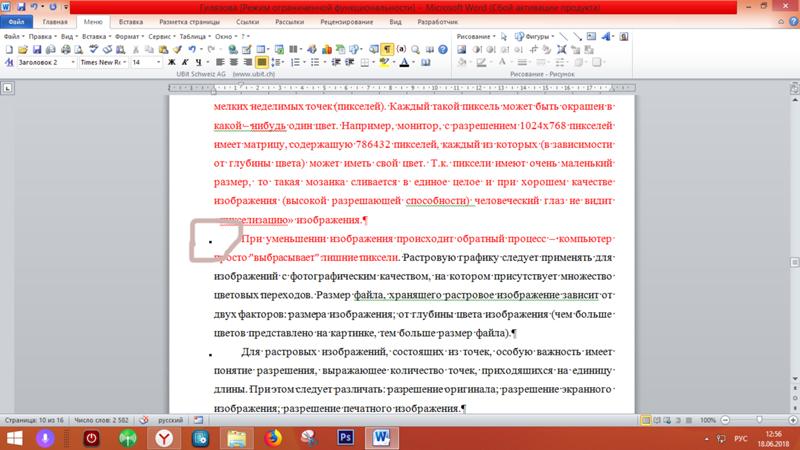
БигЧунгус
#12
Может быть, вы могли бы сделать это самостоятельно с помощью Custom CSS?
Я не знаю, как идентифицировать элементы с флажками, но я использую пользовательский CSS, который кто-то на форумах написал, чтобы немного настроить мои маркеры, потому что мне не нравятся стандартные
.Node-self.is-collapsed.is-parent > .Node-bullet:before
{
содержимое: "\e90c";
}
.AppContainer: не (.is-using-bullet-to-zoom) .Node-self.is-parent.is-collapsed.is-hovering > .Node-bullet:before
{
содержимое: "\e90c";
}
.AppContainer: не (.is-using-bullet-to-zoom) .Node-self.is-parent.is-hovering > .Node-bullet:before
{
содержимое: "\e90c";
} 1 Нравится
Филипп
№13
Есть какие-нибудь обновления по этому поводу? Я бы хотел видеть только галочки вместо маркеров в чек-листах
pottster
№14
+1
Я поддерживаю свой предыдущий комментарий в этой теме.
1 Нравится
Ricky_Gross
№15
Я чувствую то же самое. Задачи Google выглядели очень чистыми, только с флажками. Предложение стирать маркер, когда список превращается в контрольный список, кажется хорошим.
1 Нравится
Кришна
№16
+1 от меня
BigChungus
# 17
Вот. Получите себе профессиональную учетную запись и вставьте ее в поле «Пользовательский CSS».
/* не отображать маркер, если установлен флажок */
.Node-outer > .Node.is-контрольный список >
.Node-self > .Node-bullet {
дисплей: нет;
} 2 лайка
потстер
# 18
Ницца.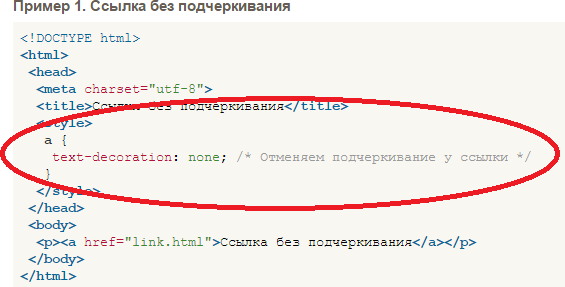 Спасибо, Джордж.
Спасибо, Джордж.
Эрика
# 19
Мне любопытно, как вы масштабируете или перетаскиваете после использования этого пользовательского CSS. Я предполагаю, что вы используете ярлыки для выполнения этих задач?
1 Нравится
4 октября 2019 г., 00:32
#20
э-э, я никогда не увеличиваю флажок, так как они никогда не были родителями. Моя философия заключается в том, что все элементы флажков должны быть управляемыми действиями размера укуса, и поэтому они никогда не являются родителями.
и я не перетаскиваю. Я использую горячую клавишу перемещения, я использую ummmm, горячую клавишу, которая позволяет элементам перемещаться вверх и вниз по списку, и я делаю отступ/выступ элементов.

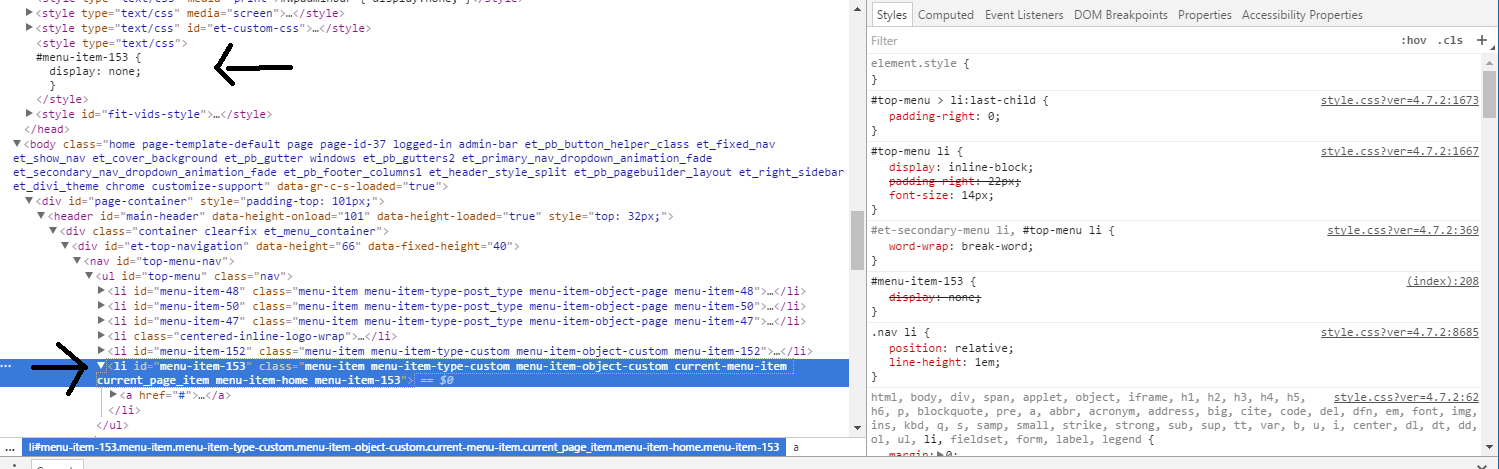
 ** Следующая звезда создаст следующий уровень вложенности
*** и еще более глубокий.
* Перенос строки <br /> не прерывает уровни вложенности.
*** Однако, если пропустить уровень - создастся пустое пространство.
Любое другое начало строки, кроме *, закончит создание списка
* сочетание маркированного списка
** с определением
::- определение
** создаёт пустое пространство
* сочетание маркированного списка
** с определением
*:- определение
** без пустого пространства
*маркированный список
:- определение
:* подстановка, которая не создаёт пустые
:* пространства после определения
** Следующая звезда создаст следующий уровень вложенности
*** и еще более глубокий.
* Перенос строки <br /> не прерывает уровни вложенности.
*** Однако, если пропустить уровень - создастся пустое пространство.
Любое другое начало строки, кроме *, закончит создание списка
* сочетание маркированного списка
** с определением
::- определение
** создаёт пустое пространство
* сочетание маркированного списка
** с определением
*:- определение
** без пустого пространства
*маркированный список
:- определение
:* подстановка, которая не создаёт пустые
:* пространства после определения
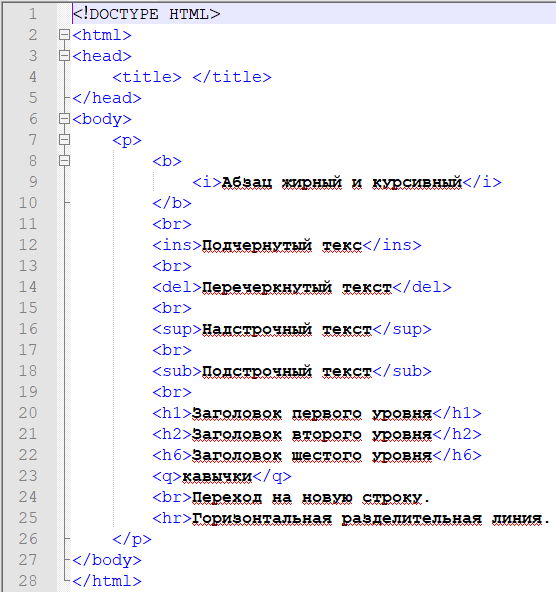 # Перевод строки <br/> не нарушает отступов.
### Но переход через несколько отсупов создаёт пустое пространство.
# Пустые строки.
# заканчивайте список и начиайте новый.
Любое другое начало также заканчивает список.
<nowiki>#</nowiki> use "nowiki" tags to display a literal (#) at the beginning of a line without interpreting it as a numbered list.
# Перевод строки <br/> не нарушает отступов.
### Но переход через несколько отсупов создаёт пустое пространство.
# Пустые строки.
# заканчивайте список и начиайте новый.
Любое другое начало также заканчивает список.
<nowiki>#</nowiki> use "nowiki" tags to display a literal (#) at the beginning of a line without interpreting it as a numbered list.
 Если вы хотите, чтобы двоеточие отображалось, используйте
Если вы хотите, чтобы двоеточие отображалось, используйте 
 Тогда ваш формат блока будет
сохранён.
Это хорошо для копирования в кода блоков:
def function():
"""строка документации"""
if True:
print True
else:
print False</nowiki>
Тогда ваш формат блока будет
сохранён.
Это хорошо для копирования в кода блоков:
def function():
"""строка документации"""
if True:
print True
else:
print False</nowiki>
 [1]
[1] Это дополнительное предложение делает текст еще длиннее. Это дополнительное предложение делает текст еще длиннее.
</pre>
Это дополнительное предложение делает текст еще длиннее. Это дополнительное предложение делает текст еще длиннее.
</pre>
 pa-bullet-list-2 ul li:before {
содержимое: '\e051'!важно;
цвет: #e03574!важно;
семейство шрифтов: 'ETMODULES'! важно;
поле справа: 10px;
поле слева: -14px;
размер шрифта: 1.2em!важно;
}
pa-bullet-list-2 ul li:before {
содержимое: '\e051'!важно;
цвет: #e03574!важно;
семейство шрифтов: 'ETMODULES'! важно;
поле справа: 10px;
поле слева: -14px;
размер шрифта: 1.2em!важно;
}  к базе данных, SMTP, значкам, новым тегам слияния, статистике панели мониторинга и многому другому!
к базе данных, SMTP, значкам, новым тегам слияния, статистике панели мониторинга и многому другому!